Jedwali la yaliyomo
Katika Microsoft Excel, mkusanyiko wa data huwa na data katika kila seli. Lakini kunaweza kuwa na visanduku vingine bila data au tupu. Kuchagua seli zilizo na data kwa mikono ni kazi inayotumia wakati. Hapa, tutaonyesha 8 mbinu za kuchagua visanduku vyote vilivyo na data kwenye safu wima katika Excel.
Pakua Kitabu cha Mazoezi
Pakua kitabu hiki cha mazoezi cha mazoezi kufanya mazoezi unaposoma makala haya.
Chagua Visanduku Vyote vilivyo na Data katika Safu wima.xlsm
Njia 5 za Kuchagua Zote Visanduku vilivyo na Data katika Safu katika Excel
Tunataka kuchagua visanduku vilivyo na data pekee katika safu wima katika Excel. Hapa kuna njia 5 na mikato 3 ya kibodi kwa operesheni hii. Tutatumia mkusanyiko wa data ufuatao katika makala haya.
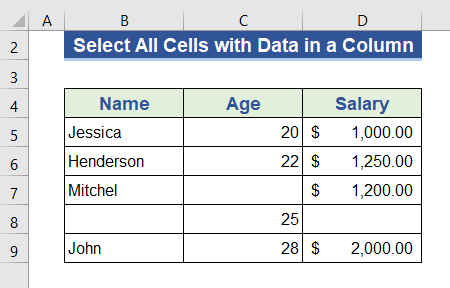
1. Chagua Seli Zote zilizo na Data kutoka kwa Safu Wima Ukitumia Nenda kwa Amri Maalum
Tutatumia zana ya Excel Go To Special kuchagua visanduku vyote vilivyo na data kutoka safu.
Hatua ya 1:
- Kwanza, chagua visanduku vya safuwima Jina ili kuangalia upatikanaji wa data.
- Nenda kwa Kundi la Kuhariri kutoka Nyumbani kichupo.
- Bofya Tafuta & Chagua chaguo.
- Chagua Nenda kwa Maalum kutoka kwenye orodha.
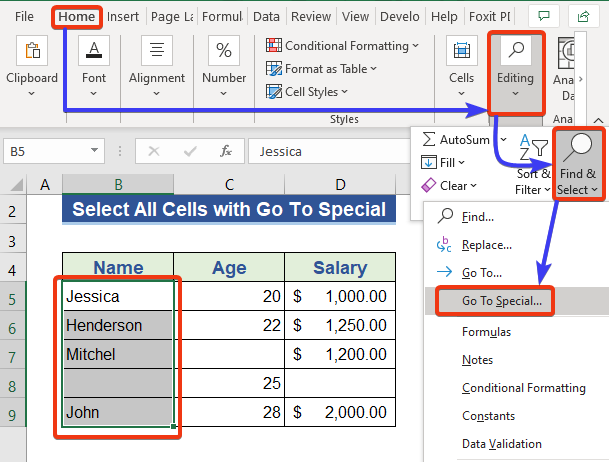
Hatua ya 2:
- Nenda kwa Maalum dirisha litaonekana sasa.
- Chagua Constants kutoka kwenye orodha.
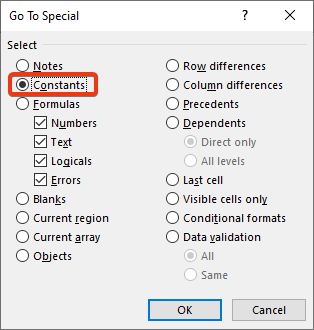
Hatua ya 3:
- Sasa, bonyeza Sawa na uangalieseti ya data.
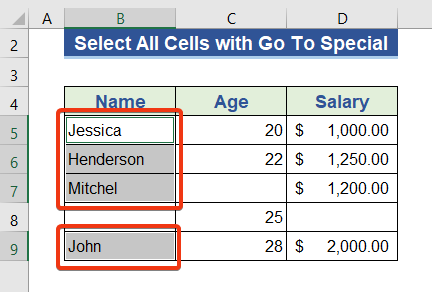
Unaweza kuona kwamba visanduku vilivyo na data vimechaguliwa.
Tuna njia zingine za kutumia Nenda kwa Specia l chombo.
- Bonyeza Ctrl+G au bonyeza tu kitufe cha F5 .
- Nenda kwa kisanduku kidadisi kitatokea.
- Kisha ubofye Maalum chaguo.
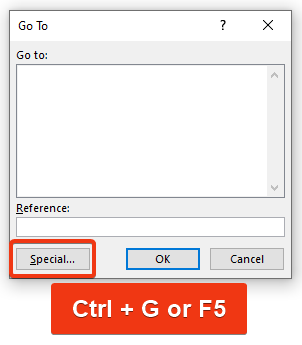
Kisha Nenda kwa Maalum > dirisha litatokea na lifuatalo lifuate Hatua 1 na 2 .
Soma Zaidi: Jinsi ya Kuchagua Seli Nyingi katika Excel bila Kipanya (Njia 9 Rahisi)
2. Tumia Kipengele cha Jedwali la Excel ili Kuchagua Visanduku Vyote vilivyo na Data
Tutatumia zana ya Jedwali la Excel katika sehemu hii ili kuchagua visanduku vilivyo na data kwenye safu wima.
Hatua ya 1:
- Kwanza, bonyeza Ctrl+T ili kuunda jedwali.
- Unda Jedwali kidirisha kisanduku kitaonekana.
- Chagua safu wima kutoka kwa mkusanyiko wa data.
- Weka alama ya tiki kwenye Jedwali langu lina vichwa kisanduku na ubofye Sawa .
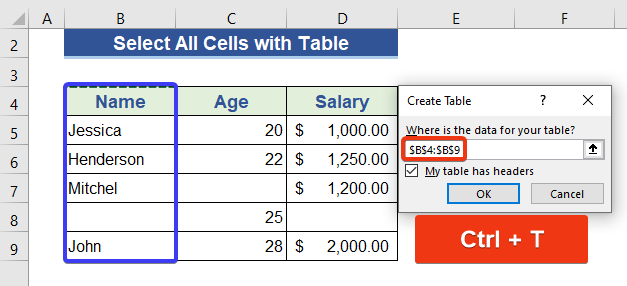
Hatua ya 2:
- Alama ya kichujio itaonyeshwa katika Jina kichwa kiini. Bonyeza alama ya mshale wa chini.
- Teua chaguo la Patupu kutoka kwenye orodha na ubonyeze Sawa .
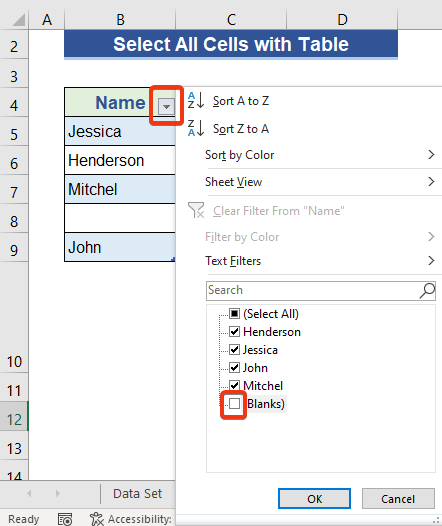
Sasa, angalia mkusanyiko wa data. Visanduku vilivyo na data pekee ndivyo vinaonyeshwa hapa.
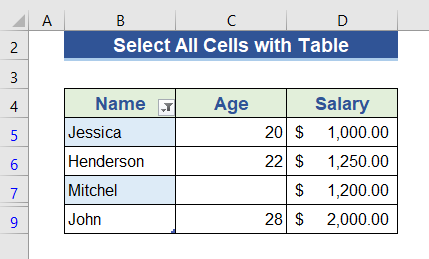
Tunaweza pia kutumia Ctrl + L kuunda jedwali.
Soma Zaidi: Jinsi ya Kuchagua Visanduku katika Excel Kwa Kutumia Kibodi (Njia 9)
3. Chagua Seli za Data za Safu Wima Ukitumia KichujioAmri
Tutatumia Kichujio zana katika sehemu hii. Seli za data za safu wima huchaguliwa kwa urahisi kwa njia hii.
Hatua ya 1:
- Kwanza, chagua safu wima Jina .
- Nenda kwa Kuhariri kikundi kutoka Nyumbani kichupo.
- Chagua Panga & Chuja chaguo.
- Chagua Chuja kutoka kwenye orodha sasa.
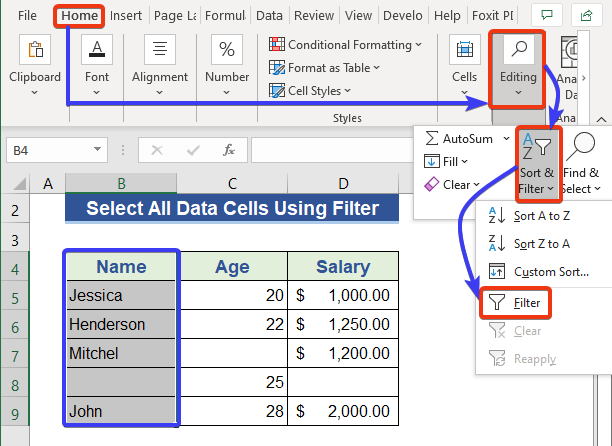
Hatua ya 2:
- Tunaweza kuona kwamba Chuja kinapatikana kwenye Jina Bofya kwenye kishale cha chini.
- Ondoa Matupu kutoka kwenye orodha kisha ubofye Sawa .
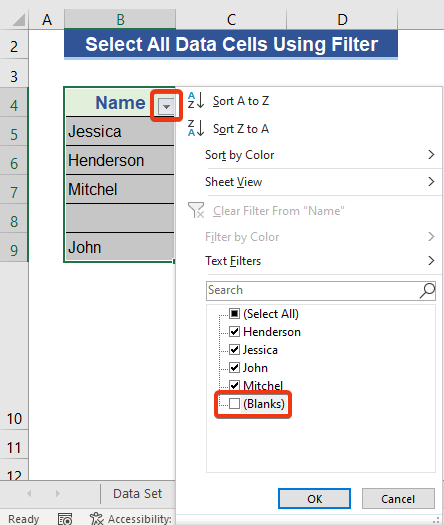
Angalia mkusanyiko wa data sasa. Sanduku zilizo na data ya Jina pekee ndizo zinazoonyeshwa.
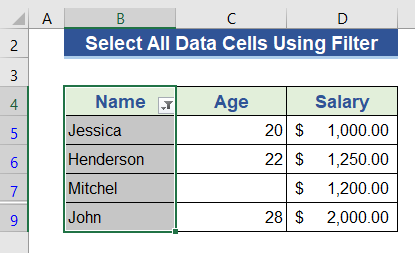
Tunaweza pia kutumia kipengele cha Kichujio kwa kutumia njia rahisi ya mkato ya kibodi. . Bonyeza tu Ctrl+Shift+L .
Soma Zaidi: Seli Nyingi za Excel Huchaguliwa kwa Mbofyo Mmoja (4 Husababisha+Suluhisho) 3>
Visomo Sawa
- Jinsi ya Kufuta Seli katika Excel (Njia 4 Rahisi)
- Excel ikiwa Seli Moja Inalingana na Nyingine basi Rudisha Seli Nyingine
- Kuchagua Seli Zisizo Kukaribiana au Zisizoshikamana katika Excel (Njia 5 Rahisi)
- Jinsi gani kuhamisha visanduku katika Excel
- Jinsi ya Kuhamisha Seli Chini katika Excel (Njia 5 Rahisi)
4. Tekeleza Umbizo la Masharti ili Kuchagua Visanduku vilivyo na Data katika Safu
Uumbizaji wa Masharti utaangazia visanduku vilivyo na data kwenye safu wima.
Hatua1:
- Kwanza, chagua visanduku vya safuwima Jina .
- Nenda kwa Uumbizaji wa Masharti kutoka Nyumbani kichupo.
- Chagua Sheria Zaidi kutoka kwenye orodha ya Angazia Kanuni za Seli .
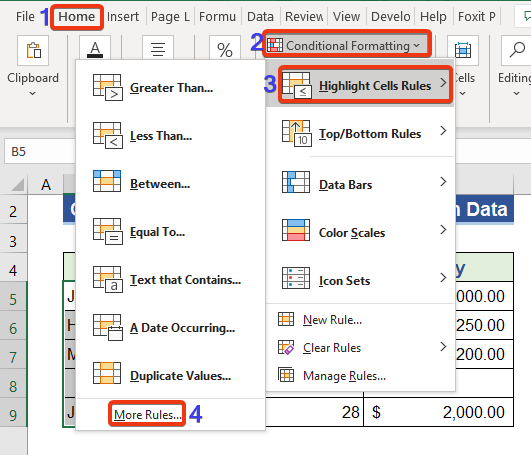
Hatua ya 2:
- Kisanduku kidadisi kipya kitaonekana. Weka Hakuna Nafasi kwenye Umbiza visanduku pekee vilivyo na uga.
- Kisha, bonyeza Format .
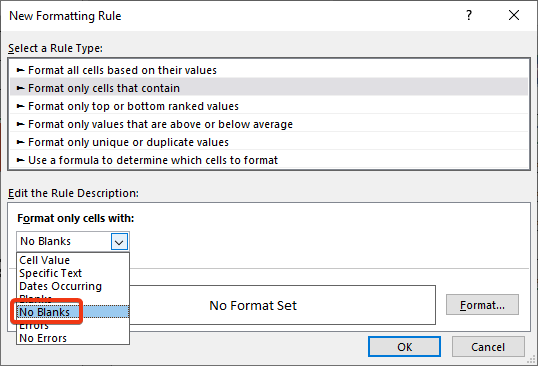
Hatua ya 3:
- Nenda kwenye Jaza kichupo cha Seli za Umbizo
- Chagua rangi na ubonyeze Sawa .
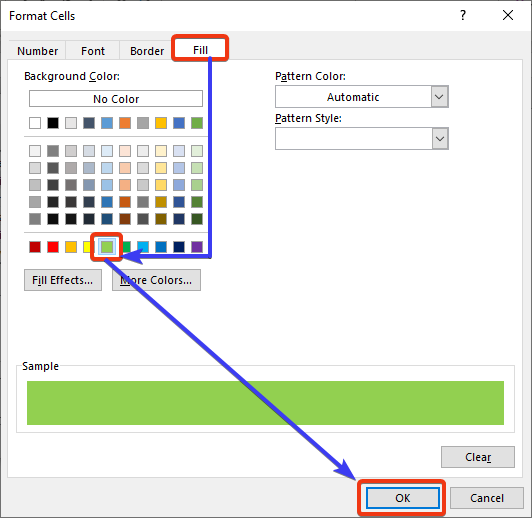
Hatua ya 4:
- Tena, bonyeza Sawa ili kutekeleza sharti.
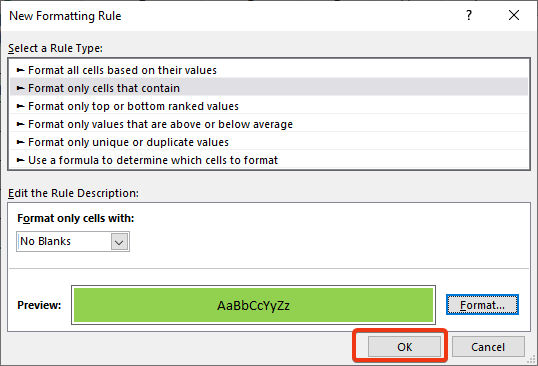
Angalia mkusanyiko wa data. Visanduku vilivyo na data vimeangaziwa.
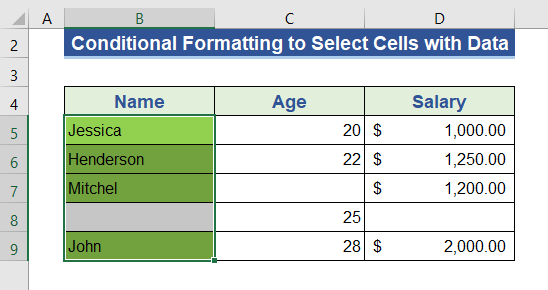
Soma Zaidi: Jinsi ya Kuchagua Safu mbalimbali katika Mfumo wa Excel (Mbinu 4)
5. Excel VBA ili Kuchagua Visanduku Vyote vilivyo na Data katika Safuwima
Tutatumia msimbo wa VBA ili kuangazia visanduku vilivyo na data kwenye safu.
Hatua ya 1:
- Nenda kwenye kichupo cha Msanidi kwanza.
- Chagua chaguo Rekodi Miili .
- Weka jina la Macro na ubonyeze SAWA .
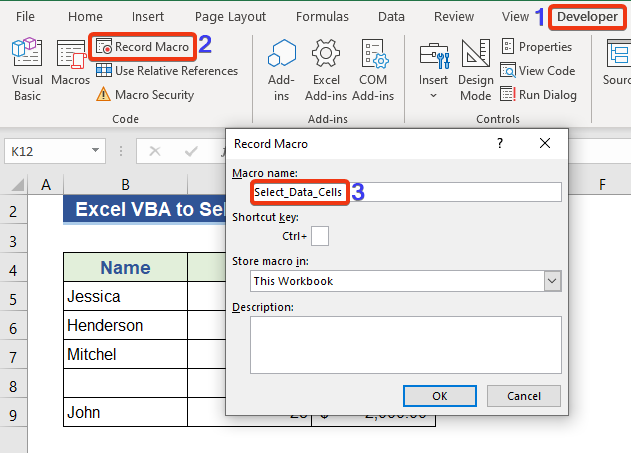
Hatua ya 2:
- Sasa, bofya chaguo la Macros .
- Chagua jumla na Ingia hiyo.
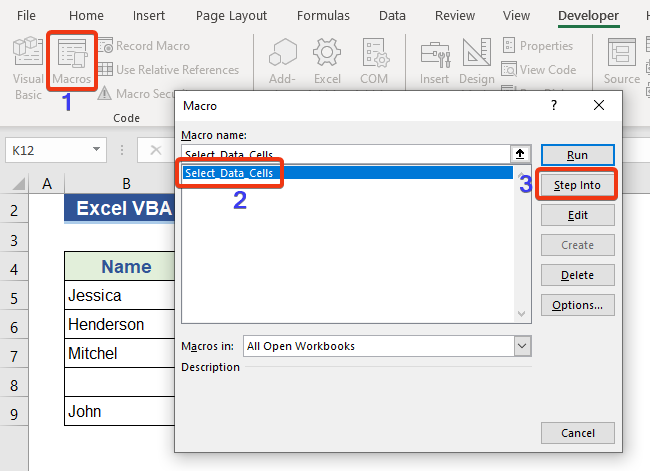
Hatua Ya 3:
11>3708
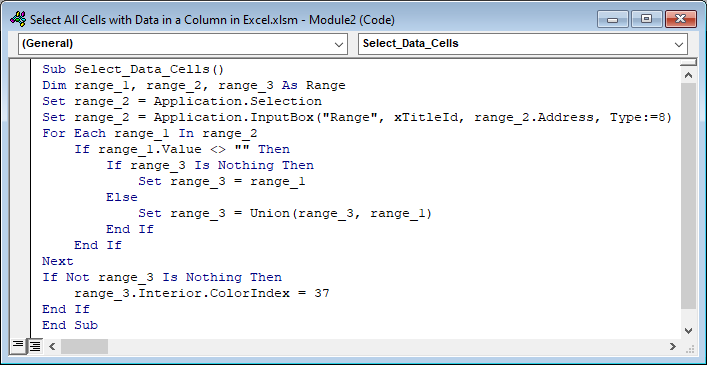
Hatua ya 4:
- Bonyeza F5 kuendesha msimbo.
- Kisanduku kidadisi kitaonekana kuingiza masafa. Chagua masafa kutoka kwa seti ya data.
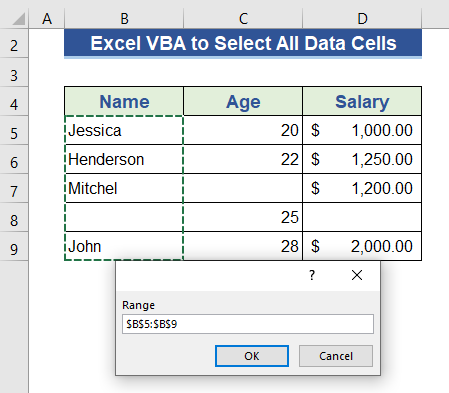
Hatua ya 5:
- Sasa, bonyeza Sawa na uangalie seti ya data.
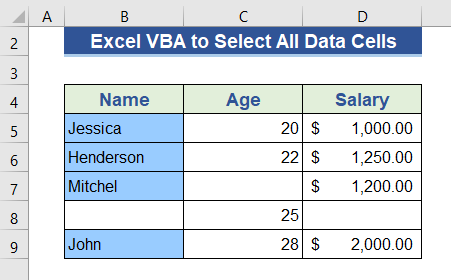
Sanduku zilizo na data zimeangaziwa kwenye mkusanyiko wa data.
Soma Zaidi: Jinsi ya Kuchagua Aina mbalimbali za Visanduku katika Excel (Mbinu 9)
Njia 3 za Mkato za Kibodi za Kuchagua Seli Zote zenye Data katika Safu katika Excel
1. Chagua Seli Zote katika Safu katika Excel
Tunataka kuchagua visanduku vyote vya safu wima nzima. Tutatumia njia rahisi ya mkato ya kibodi kwa hili.
Hatua:
- Niko tayari kuchagua Visanduku kati ya Safu wima D . Nenda kwenye Cell D7 kwanza.
- Sasa, bonyeza Ctrl + Space bar .
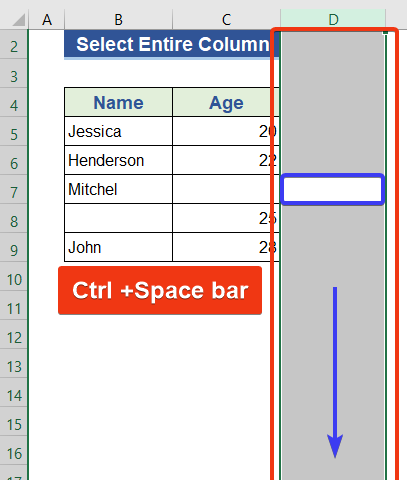
Angalia seti ya data. Safu wima nzima imechaguliwa hapa.
2. Chagua Seli za Data Zilizoshikamana
Njia hii ya mkato ya kibodi inatumika tunapokuwa na data dhabiti kwenye safu wima. Wakati tupu yoyote itapatikana, operesheni hii itaacha.
Hatua:
- Nenda kwa Kiini B5 kwanza.
- Sasa, bonyeza Ctrl+Shift+ kishale cha Chini .
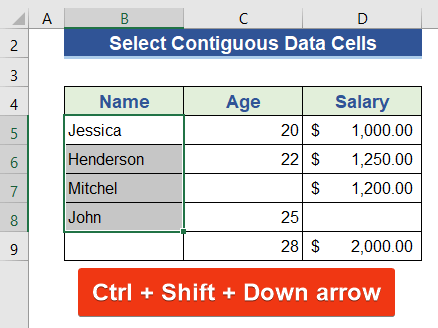
Angalia mkusanyiko wa data. Operesheni ya uteuzi inasimama wakati kuna tupu.
3. Chagua Seli Zote kwenye Seti ya Data
Tunataka kuchagua visanduku vyote vya seti ya data katika sehemu hii. Njia rahisi ya mkato ya kibodi itatumikahii.
Hatua:
- Chagua seli yoyote ya seti ya data. Nenda kwa Cell B5 .
- Sasa, bonyeza Ctrl + A .
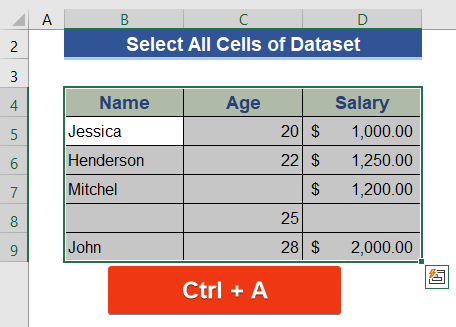
Tunaweza angalia kwamba seli zote za seti ya data zimechaguliwa. Tukibonyeza Ctrl+A tena ambayo itachagua laha kazi nzima.
Hitimisho
Katika makala haya, tulionyesha jinsi ya kuchagua visanduku vyote. na data kwenye safu katika Excel. Natumai hii itakidhi mahitaji yako. Tafadhali tazama tovuti yetu Exceldemy .com na utoe mapendekezo yako katika kisanduku cha maoni.

